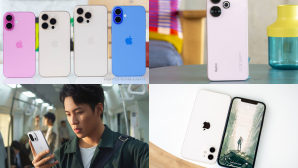Duyệt web trên máy tính rất thoải mái, tuy nhiên không phải lúc nào bạn cũng có mạng Wi-Fi để truy cập Internet. Trong truờng hợp này bạn có thể biến iPhone thành một modem không dây cho chiếc máy tính của mình. Và sử dụng mạng 3G đang phát triển khá tốt ở Việt Nam.
<>
Nếu bạn phải di chuyển nhiều và là một chuyên viên máy tính thì chắc hẳn là bạn khó có thể rời xa Internet dù chỉ một ngày. Chiếc điện thoại iPhone có đầy đủ các công nghệ không dây của nó như Wi-Fi hay 3G có thể giúp bạn truy cập Internet lúc đang trên đường, giúp bạn luôn "online". Tuy chiếc smartphone của Apple có thể cung cấp cho bạn trải nghiệm duyệt web di động rất tuyệt nhưng màn hình nhỏ và cách điều hướng bằng màn hình cảm ứng vẫn không thể so sánh được với việc duyệt web trên một màn hình lớn và bàn phím đầy đủ của một chiếc laptop. Đó là ta còn chưa đề cập đến những tính năng xa xỉ đối với smartphone như tương thích flash, bộ nhớ đệm trang và duyệt web theo thẻ.
Do vậy nếu hoàn cảnh hiện tại của bạn không thể tìm thấy một điểm phát Wi-Fi miễn phí để truy cập Internet nhưng điện thoại lại có sóng 3G "dạt dào" thì bạn hãy cài đặt ngay ứng dụng Addition’s iPhoneModem 2 (dùng thử miễn phí, phiên bản đầy đủ có giá 9,99 USD). Tiện ích này sẽ biến iPhone của bạn trở thành một modem không dây cho máy tính xách tay. Tuy nhiên có một điều đáng tiếc là Addition’s iPhoneModem 2 không có mặt trên App Store vì Apple coi ứng dụng này không phù hợp với các điều khoản và điều kiện của App Store. Do đó Addition’s iPhoneModem 2 chỉ hỗ trợ trên các máy iPhone đã được Jailbreak và có Cydia. Dưới đây là hướng dẫn giúp các bạn thiết lập một cách nhanh chóng.
1. Bạn hãy tải về và chạy QuickPWN để jailbreak iPhone, ứng dụng này tương thích với hệ điều hành Windows và Mac. Khởi chạy ứng dụng và làm theo hướng dẫn trên màn hinh là iPhone của bạn đã đuợc jailbreak.
Bạn có thể tải và cài đặt QuickPWN tại đây.
2. QuickPWN sẽ tự động cài đặt một ứng dụng là Cydia lên iPhone. Trên thực tế, Cydia là nơi mà bạn sẽ tìm thấy và cài đặt được các ứng dụng mà Apple không cho xuất hiện trên Apple Store. Bạn hãy khởi chạy Cydia để tìm và cài đặt ứng dụng mang tên iPhoneModem by Addition. Cách tìm và cài đặt ứng dụng trên Cydia, bạn có thể tham khảo tại đây.
2. QuickPWN sẽ tự động cài đặt một ứng dụng là Cydia lên iPhone. Trên thực tế, Cydia là nơi mà bạn sẽ tìm thấy và cài đặt được các ứng dụng mà Apple không cho xuất hiện trên Apple Store. Bạn hãy khởi chạy Cydia để tìm và cài đặt ứng dụng mang tên iPhoneModem by Addition. Cách tìm và cài đặt ứng dụng trên Cydia, bạn có thể tham khảo tại đây.

Bạn cũng cần lưu ý rằng chỉ có thể gỡ bỏ các ứng dụng được cài đặt qua Cydia thông qua tính năng Manage có trong ứng dụng Cydia. Sau đó, bạn hãy tải về và cài đặt ứng dụng trợ giúp tạo kết nối trên máy tính xách tay.

Bạn có thể tải ứng dụng trợ giúp này tại đây.
3. Tiếp theo hãy khởi chạy ứng dụng trợ giúp vừa tải và bấm vào Connect. Tiện ích này sẽ thiết lập một mạng không dây dạng ad-hoc trên laptop để bạn có thể truy xuất thông qua iPhone. Mặc định thì tiện ích sẽ tạo ra một mạng không dây công cộng tức là bạn sẽ không cần phải nhập mật khẩu để kết nối. Mạng không dây này sẽ có tên là "iPhoneModem", tuy nhiên bạn cũng có thể thay đổi tên của mạng Wifi và các thông số về mật khẩu của mạng này trong mục Preferences để dễ nhận biết.
3. Tiếp theo hãy khởi chạy ứng dụng trợ giúp vừa tải và bấm vào Connect. Tiện ích này sẽ thiết lập một mạng không dây dạng ad-hoc trên laptop để bạn có thể truy xuất thông qua iPhone. Mặc định thì tiện ích sẽ tạo ra một mạng không dây công cộng tức là bạn sẽ không cần phải nhập mật khẩu để kết nối. Mạng không dây này sẽ có tên là "iPhoneModem", tuy nhiên bạn cũng có thể thay đổi tên của mạng Wifi và các thông số về mật khẩu của mạng này trong mục Preferences để dễ nhận biết.

Tiếp đó, bạn mở mục Settings của iPhone rồi kích hoạt chế độ Wi-Fi, sau đó kết nối tới mạng không dây iPhoneModem. Sau đó, bạn hãy mở ứng dụng iPhoneModem trên iPhone, bạn sẽ thấy mọi thứ đuợc thiết lập cấu hình. iPhone sẽ thông báo với bạn có một kết nối đã được thiết lập và bạn có thể bắt đầu duyệt web thoải mái trên chiếc lapptop của mình.
Việc cài đặt iPhoneModem lên iPhone không được Apple khuyến khích vì tiện ích này hiện chưa có mặt trên Apple Store.
Chúc các bạn thành công.
Chúc các bạn thành công.